
Aplicația Sticky Notes din Windows 10 este o soluție puternică de luare a notelor, dar nu vă permite să restaurați notele șterse - sau nu? Deși această caracteristică nu face parte din aplicația desktop, există o modalitate de a vă recupera notele șterse.
Cum se recuperează notele lipicioase șterse
Ați șters din greșeală o notă lipicioasă care conținea informații importante, dar aplicația desktop nu are o modalitate de a recupera - sau chiar de a vedea - articolele pe care le-ați șters. Ei bine, datorită faptului că Sticky Notes sincronizează totul cu cloudul, puteți recupera acum orice notă pe care ați eliminat-o, direct din contul dvs. Microsoft Outlook.
Notă: Pentru a accesa această caracteristică, trebuie să vă conectați cu un cont Microsoft pe Windows 10. De asemenea, Microsoft păstrează notele lipicioase numai atât timp cât folderul articolelor șterse le deține - de obicei 30 de zile.
A da foc Outlook.live.com și conectați-vă la contul dvs. Microsoft pe care îl utilizați pentru Windows 10.

După ce v-ați conectat, derulați în panoul din stânga și faceți clic pe „Elemente șterse”.

Derulați prin listă până când vedeți articolele pe care doriți să le recuperați. Dacă aveți mai multe articole, faceți clic mai întâi pe bula de lângă fiecare element, apoi faceți clic pe „Restaurare”.
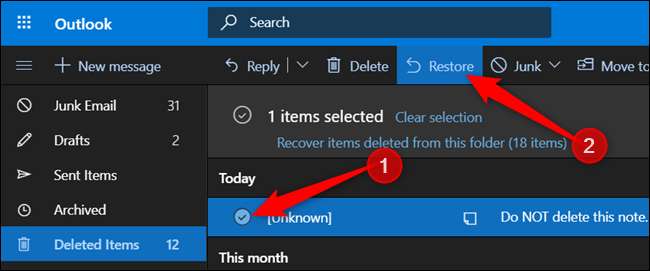
Elementele selectate dispar din dosar și vă lasă să vă întrebați dacă s-a întâmplat ceva. Când reveniți la aplicația desktop, nimic nu pare să se fi schimbat. Acest lucru se datorează faptului că procesul de sincronizare este puțin lent și trebuie să adăugați manual orice note recuperate pe desktop.
Din aplicația desktop, faceți clic pe butonul meniului cu trei puncte de pe orice notă, apoi faceți clic pe „Lista de note”.
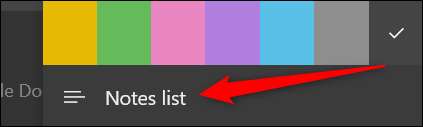
O listă cu toate notele este disponibilă de aici. Puteți căuta, șterge și afișa cu ușurință orice conținut în această listă. Faceți clic dreapta pe nota ștearsă anterior, apoi faceți clic pe „Deschideți nota”.

Dacă, din orice motiv, nota recuperată nu apare în Lista de note, faceți clic pe setul de transmisie din colțul din dreapta sus.
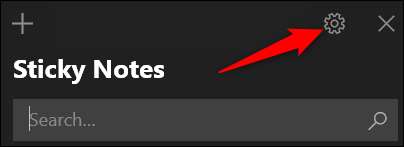
Derulați setările în jos până când vedeți butonul „Sincronizați acum” și faceți clic pe el.
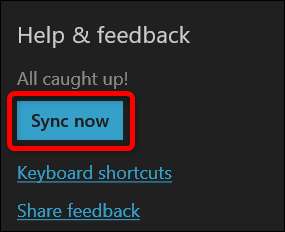
Reveniți la lista de note și urmați pașii anteriori pentru ca nota dvs. să apară înapoi pe desktop.







